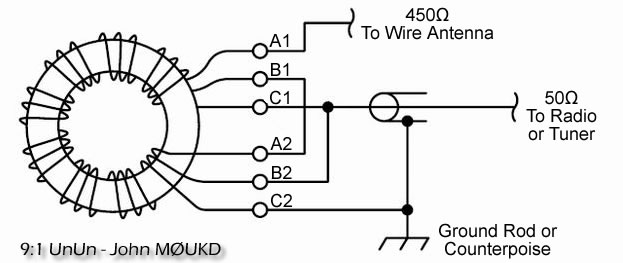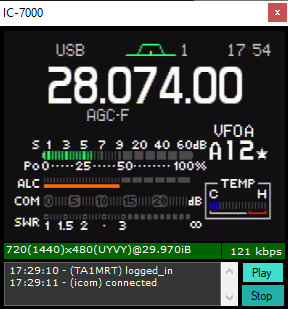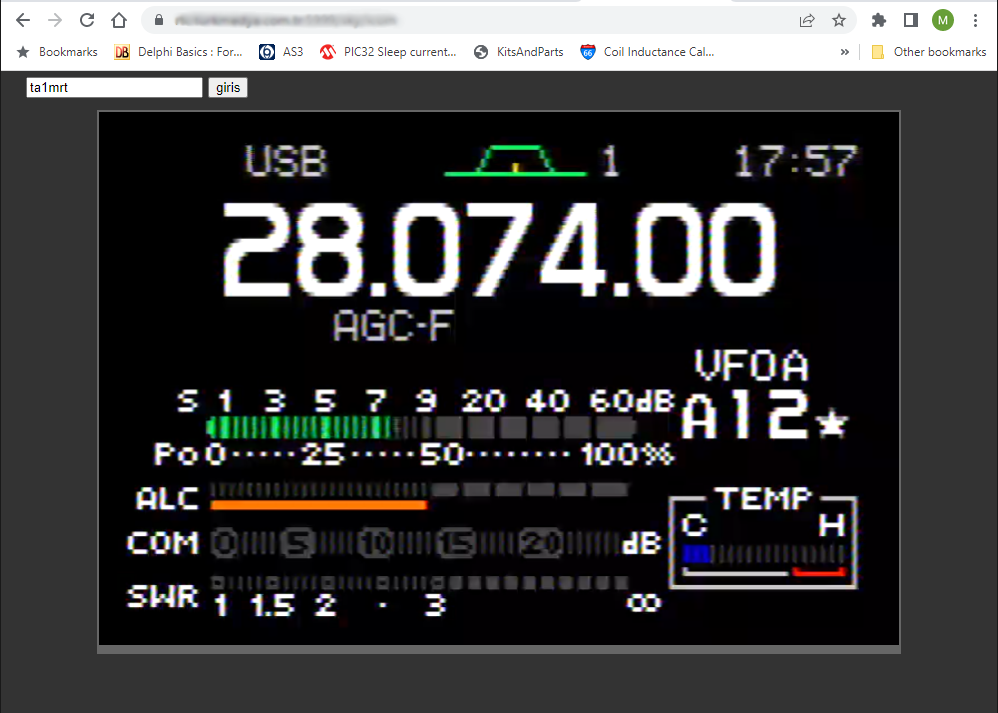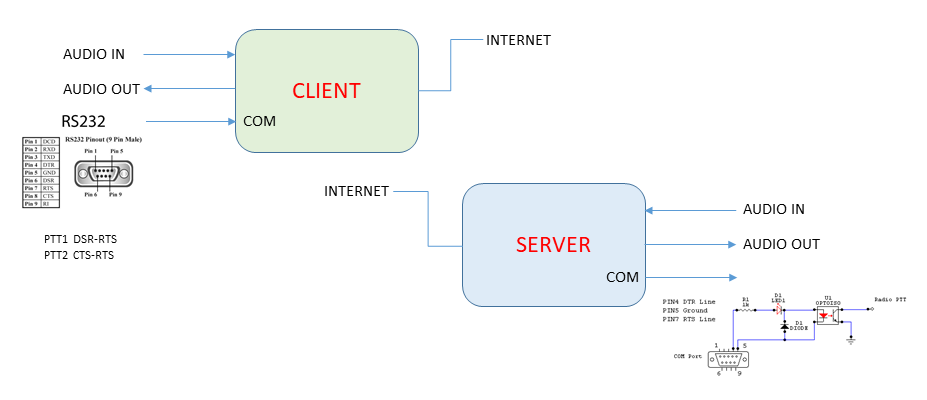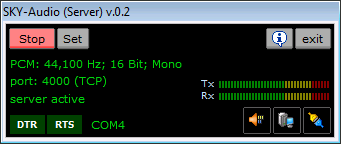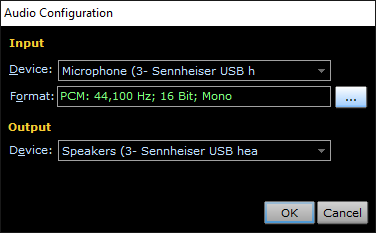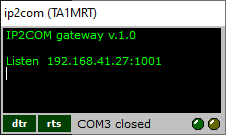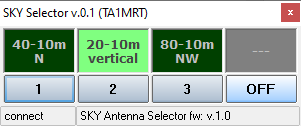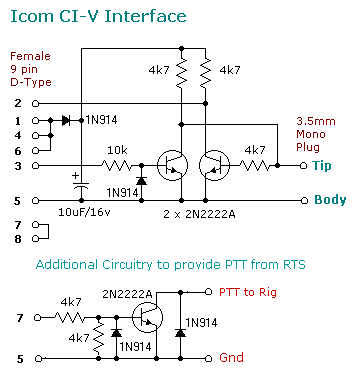dikey antenler hakkında oldukça faydalı bir yazı…
IC-7000 Monitor
Yayınlandı: Aralık 28, 2022 / Hardware & SoftwareEtiketler:ic-7000, IC7000, monitör, remote, sky
IC-7000’in analog video çıkışı mevcut. 7-10″ bir monitöre bağlayıp daha rahat kullanılabilir.
Bun bu cihazı uzak bağlantıyla kullandığımdan, SWR, power, ALC vs. bilgilerini remote kontrol yazılımında
düzgün izleyemiyordum. Bu nedenle bu video çıkışını alıp bilgisayara girdim ve evdeki bilgisayarıma yönlendirdim.
Bu çıkış NTSC 480P olduğundan bazı yeni görüntü yakalama kartları işe yaramıyor. Analog zamanında kullandığım bir avermedia görüntü yakalama kartı burada işe yaradı.
üstteki yazılım, cihaz tarafında çalışıyor ve görüntü yakalama kartından, IC7000’in monitör çıkışını alıyor ve yazılıma bağlanan istemcilere gönderiyor.
Bağlantı yaptığım noktada, yukarıdaki programla, çok düşük bir gecikmeyle IC7000 monitör görüntüsünü alabiliyorum.
Bu görüntüyü, program haricinde, web browser ile herhangi bir yerden de izlemek mümkün.
Audio Remote
Yayınlandı: Aralık 20, 2022 / Hardware & SoftwareEtiketler:audio, ptt, remote, sky, tcp
Bu program henüz test aşamasında. Bir önceki yazımda anlattığım, “PTT remote” programının iki yönlü ses aktarımı eklenmiş hali. Bu program ile uzaktaki cihaza ses gönderip alabilir ve PTT yapabilirsiniz.
Donanım bağlantıları PTT Remote ve RS232 Key yazılarında anlatıldığı gibi. Client tarafında yazılım üzerinden PTT yapacaksanız donanıma ihtiyacınız yok. Ben sistemimde, motorola el mikrofonu kullanıyorum, bu nedenle mandalı RS232 girişine bağladım.
Ses gecikmesi oldukça düşük, tabi bu internet bağlantınızın kalitesine de bağlı. Ben server tarafında 150ms kuyruk gecikmesi veriyorum. Sorunsuz kullanıyorum. Yazılımda sanal sürücüler ile giriş ve çıkışları başka uygulamalara yönlendirebilirsiniz. Ancak araya giren her sürücü ve işlemin gecikmeyi arttıracağını unutmayın.
Bağlantı ayarlarını klasördeki ini dosyası içinden yapmalısınız. Test etmek isterseniz programı aşağıdaki linkten indirebilirsiniz.
Bağlantılı konular:
PTT Remote
RS232 PTT/CW Key
Program linki (Windows)
SKY Audio Remote
PTT Remote
Yayınlandı: Aralık 8, 2022 / Hardware & SoftwareEtiketler:client, ptt, remote, rig, rs232, server, sky
Uzaktan PTT kontrolü için küçük bir yazılım.
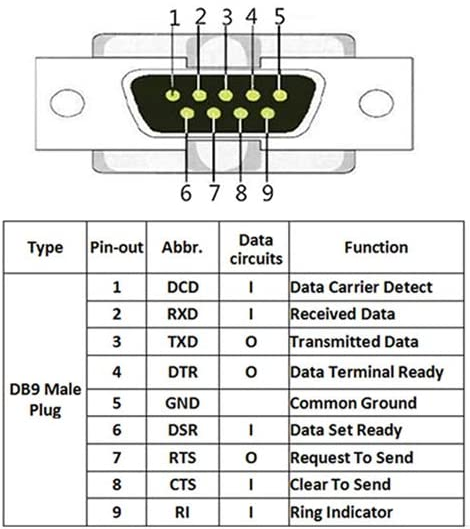
Uzak tarafta (Client) pin 6 (DSR), pin 8 (CTS) ve pin 7 (RTS) uçları kullanılıyor.
Pin 7 ortak uç olacak şekilde aşağıdaki gibi bağlantı yapılacak.
7-6 PTT 1
7-8 PTT 2
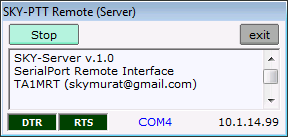
Cihaz tarafında pin 4 (DTR), pin 7 (RTS) uçları optokuplör veya transistör ile kullanılacak cihazın PTT girişine bağlanabilir.
Bu bağlantı için RS232 PTT Key yazıma bakabilirsiniz.
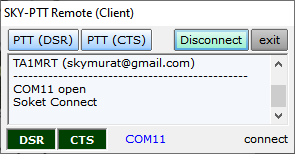
Tüm ayarlar, klasör içindeki “ini” dosyalarında yapılıyor.
#Server.ini
[COM]
Port=11
[SERVER]
Port=8001
[PTT]
Tail_dtr=300
Tail_rts=300
Tot_dtr=60000
Tot_rts=60000
#Client.ini
[SERVER]
IP=192.168.1.12
Port=8001
[COM]
Port=11
Not:
internet üzerinden bağlantı yapıyorsanız, client tarafına, server’ın dış IP’sini yazmanız ve her iki tarafta da port yönlendirme yapmanız gerekebilir.
Programı bu linkten indirebilirsiniz.
73
Anten Seçici
Yayınlandı: Kasım 17, 2022 / Hardware & SoftwareEtiketler:antenna, remote, selector, sky
HF için 3 port anten seçme devresi.
HF sistemimi uzaktan kullandığım için LDG üzerinden anten seçemiyorum.
Bu nedenle, fotoğraflardaki gibi bir sistem kurdum. Anten seçme röleleri bir “Şok bobin” ile Antenlerin bulunduğu alanda.
Şok bobini için FT240-43 üzerine RG316 ile 10 tur sardım.
Arduino ile yapılmış, basit bir port seçme devresi kurdum. Uzaktaki röleler bu kutudan besleniyor/seçiliyor.
Devre ayrıca USB ile PC’ye bağlı. Bir yazılım ile, uzaktan anten portu seçmek mümkün.
Besleme harici girilebilir veya USB üzerinden alınabilir (5V röle için)
Ben 20 metre mesafede, USB beslemesi ile sorunsuz çalışıyorum. Ancak mevcut devrede dizayn veya rölelerden kaynaklı
bazı frekanslarda enterferans sorunu yaşadım. Bu nedenle yeni versiyonda röleleri değiştirmeyi düşünüyorum.
Data kablosu blendajsız olduğundan switch kutusuna yakın tarafa kablo üzerine takılan ferritlerden kullandım. Bu kablo üzerinden gelen ve PC’yi etkileyen girişimleri de engelledi. Burada, röle kontrolünü RF kablosu üzerinden de yapmak mümkün. Nette bununla ilgili şema bulabilirsiniz. Ben mesafem kısa olduğundan ve cihaz tarafında RF’i tekrar bölme istemediğimden bu şekilde yaptım.
Seçili olmayan antenler, rölenin kapalı kontağından GND’ye bağlı. Sistem kullanılmadığında, tüm röleler OFF konumuna alınarak tüm antenlerin GND’ye çekilmesi sağlanabilir.
Anten seçici yazılımını uzaktan kullanmak istiyorsanız, bu iki yazılımı kullanabilirsiniz. Anten/cihaz tarafında çalıştırılan gateway yazılımı, IP’den COM’a geçiş sağlar.
PC yazılımı (com versiyonu) ve arduino kodunu linkten indirebilirsiniz.
Güncelleme:
Röleleri Omron G2R-1-E ile değiştirdim.
Röle ve soket bağlantılarını RG58 ile yaptım.

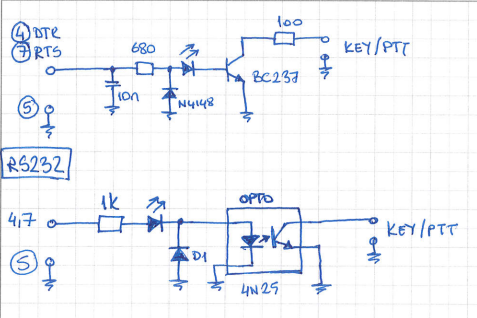
IC7000’de PTT ve CW için kullandığım, RS232 devresi.
Bir RS232/TTL çevirici kullanırsanız, aynı seri port üzerinden CI-V bağlantısını da yapabilirsiniz.
Ancak bu durumda, RTS ve DTR pinleri normalde “1” seviyesinde olacağından, bağlantı şeklini değiştirmek gerekir.
Icom için CI-V arabirimi ve başka bir PTT devresi.
Görsel
—
Yayınlandı: Ekim 24, 2022 / Hardware & Software
80m-10m EFHW Anten
Yayınlandı: Eylül 15, 2022 / Hardware & SoftwareEtiketler:64:1 unun, 80-10m antenna, efhw
Anten:
4mm2 bakır tel (~41 metre)
counterpoise: 4 metre
UnUn:
64:1 (FT240-43)


Transformatörü FT240-43 üzerine, 1mm’lik bakır telden, 16:2 tur olacak şekilde sardım.
FT240 yerine FT140 da kullanılabilir. (Transformatörün yapımı ile ilgili bir çok kaynağa internetten ulaşabilirsiniz)
Anten telini 41 metre olarak gerdim ve SWR düşene kadar kısalttım. 3.5MHz ve 28MHz’de biraz
yüksek olsa da tuner ile kullanılabilecek seviyede.
Ölçümler:
Anten ile cihaz arası yaklaşık 12 metre. 14MHz ve üst frekanslarda, 10Watt ve üstünde RFI oluyordu.
64:1 UnUn’dan sonra bir CMC ekledim, RFI sorunu ortadan kalktı, bandlarda SWR değerleri daha düzgün oldu.
Şok Bobini, CMC veya Ugly Balun için FT240-43 üzerine 9 tur RG58 sardım. CMC ve UnUn arasında en düşük bandın 0.05 dalgaboyu kadar mesafe bıraktım (~4metre). (Tabloya bakınız)
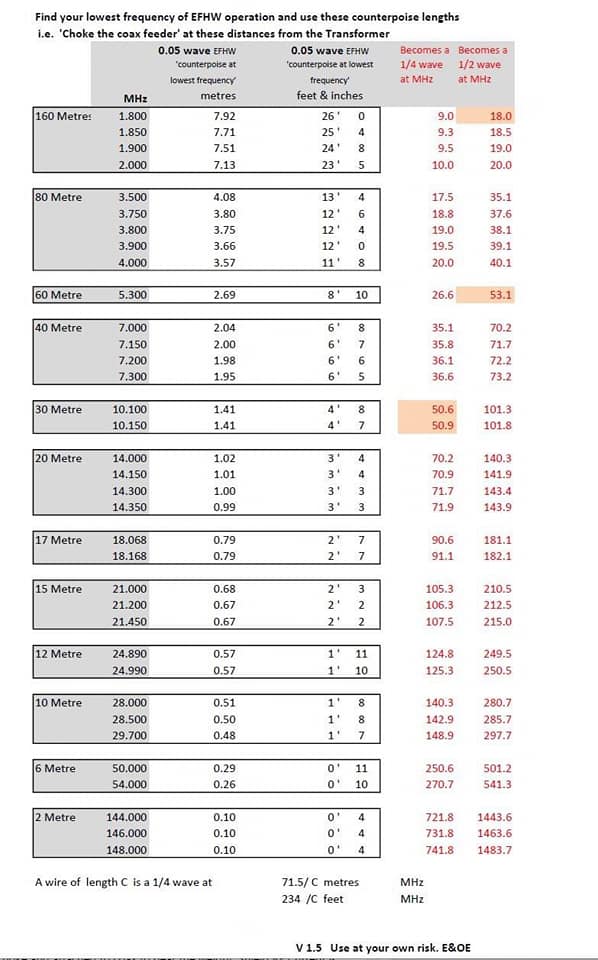
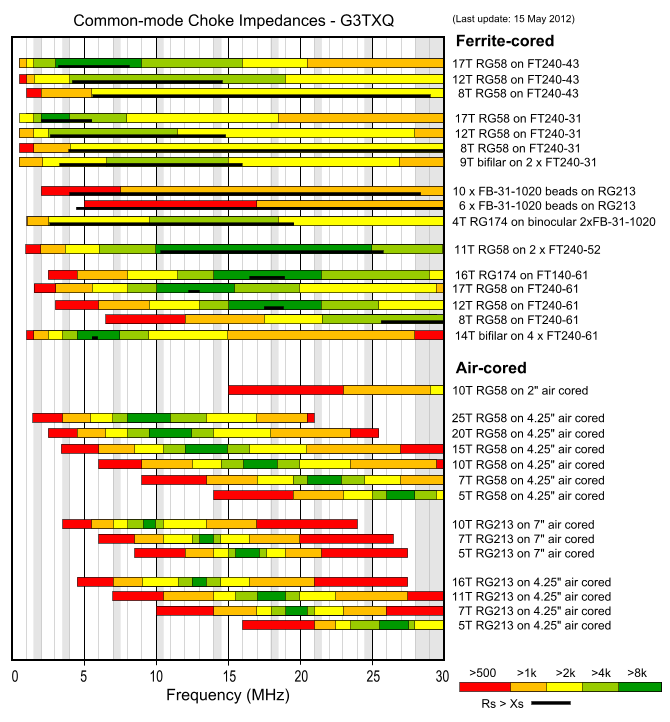
End Feed antenler hakkında kaynaklar:
https://vu2nsb.com/antenna/wire-antennas/multiband-efhw-antenna/
https://www.electronics-notes.com/articles/antennas-propagation/end-fed-wire-antenna/multiband-end-fed-half-wave-efhw-antenna.php
OrangePi Zero Fan kontrol
Yayınlandı: Aralık 16, 2021 / Hardware & SoftwareEtiketler:fan, orangepi, pi zero, poe, zero
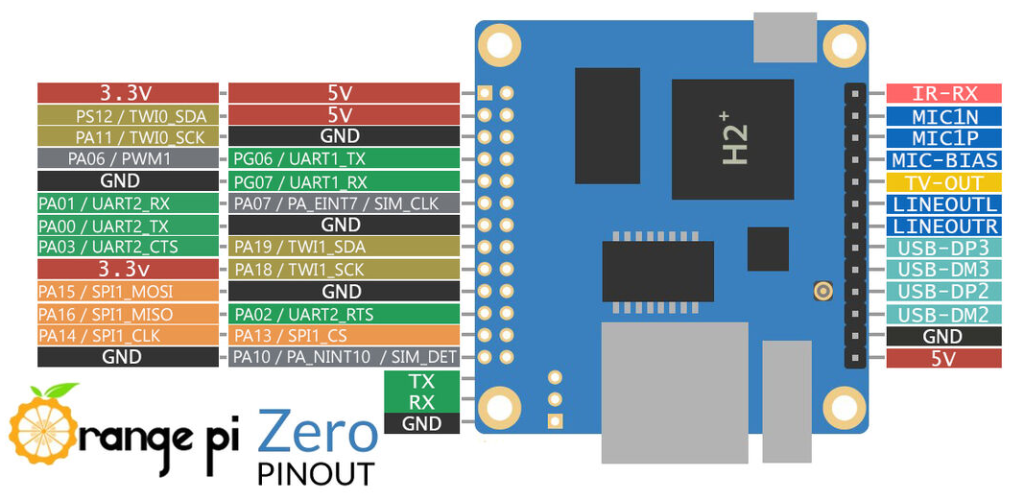
RTL-SDR ile kullanmak için elimdeki OrangePi-Zeroyu kullanmak istedim. Anten kablosu kısa olsun, besleme ile uğraşmayayım diye, antenin dibine, su geçirmez kutu içine Zero’yu koydum.
Zeronun beslemesini POE adaptör ile yaptım. Pasif POE adaptör 24V veriyor. Zero’da bu 24V’u alarak, regülatör devresi ile 5V’a düşürdüm.
Genel olarak zero’da aşırı ısınma problemi var. Benim modülüm de, boşta 70-80 dereceleri buluyor.
Dış ortamda, yazın da çalışacağını düşünerek bir fan eklemek istedim.

Zeroda sistem sıcaklığını aşağıdaki komut ile takip edebilirsiniz.
sudo armbianmonitor -m
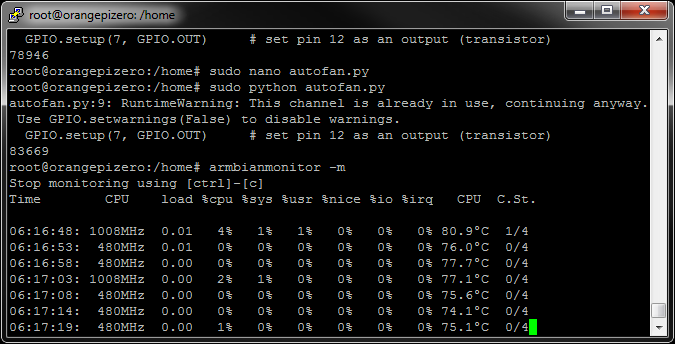
Öncelikle network ayarlarımızı yapalım.
aşağıdaki komutla, “interfaces” dosyasını açalım. Ve içine gerekli eklemeleri yapalım,
kaydedip reboot yapalım.
sudo nano /etc/network/interfaces
#Local loopback
auto lo
iface lo inet loopback
#Ethernet Static IP
auto eth0
allow-hotplug eth0iface eth0 inetstatic
address 192.168.1.10
netmask 255.255.255.0
gateway 192.168.1.1
dns-nameservers 192.168.1.1
////////////////////////////////////////////////////////////////////////////////////////////////
Sıra geldi Python kurulumuna;
sudo apt-get update
sudo apt-get install python-dev
git git clone https://github.com/Jeremie-C/OrangePi.GPIO
cd /OrangePi.GPIO
sudo python setup.py install
Python ile GPIO erişimi ve örneklere bu linlten erişebilirsiniz.
https://arrhythmicobsession.wordpress.com/2020/06/30/attaching-a-temperature-controlled-cooling-fan-on-an-orange-pi-zero-plus/
Bu komut ile sistem sıcaklığını okuyabilirsiniz. Biz de kod içinde bunu kullanacağız. (zone1 yaparsanız, GPU sıcaklığını okursunuz)
cat /sys/class/thermal/thermal_zone0/temp
Bir py dosyası oluşturun ve içine aşağıdakileri kopyalayın.
#!/usr/bin/env python
# -*- coding: utf-8 -*-
import OPi.GPIO as GPIO
from time import sleep # this lets us have a time delay
GPIO.setboard(GPIO.ZEROPLUS) # Orange Pi ZERO PLUS board
GPIO.setmode(GPIO.BOARD) # set up BOARD BCM numbering
GPIO.setup(7, GPIO.OUT)
file= open("/sys/class/thermal/thermal_zone0/temp", "r")
tx = int(file.read())
file.close()
print tx
if tx > 40000:
GPIO.output(7, 1)
else:
GPIO.output(7, 0)
#GPIO.cleanup()
kodumuzu çalıştıralım.
sudo python autofan.py
Sıcaklık 40 derece üstüne çıktığında fan çalışmaya başlayacaktır.
Fan bağlantısını şu şekilde yapabilirsiniz.
GPIO.7 pinini, bir mosfetin “G” ucuna bağlayın. (2N7000 olabilir)
Mosfetin “S” ucu şasede olacak, “D” ucu da, fanın eksi ucuna bağlanacak. Fanın artı ucu da, beslemeye bağlanacak (5V).
Programı periyodik olarak çalıştırmak için “crontab” uygulamasını kullanabilirsiniz. Yukarıda verdiğim linkte bununla ilgili detay bulabilirsiniz.